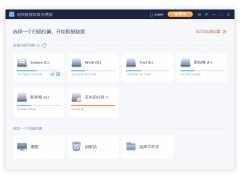在我们平时的Excel表格操作中,经常需要根据不同的内容进行人工分页处理,此时我们就需要在表格中插入分页符。那么这个功能是如何实现的呢?下面我们就来学习一下。
我们打开一个Excel表格,鼠标点击想要进行分页的单元格,为了便于后期观察效果,我们将该单元格填充红色:
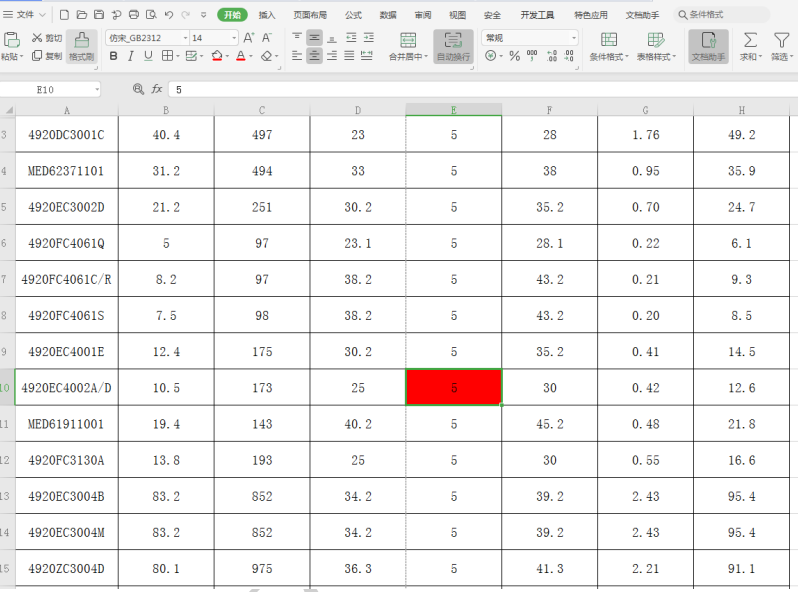
点击【文件】选项旁边的下三角,在下拉菜单中选择【插入】,再点击二级菜单中的【分页符】:
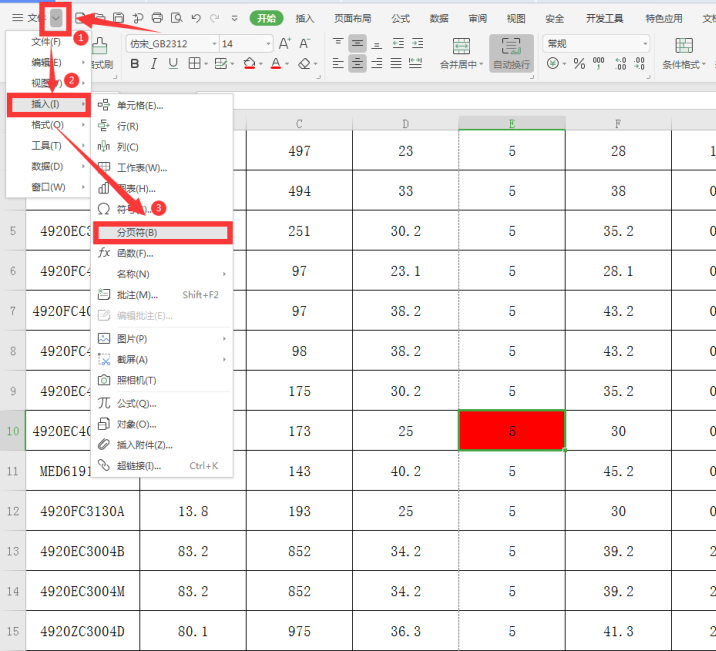
此时我们可以看到,在单元格上方和左方各出现一条淡淡的实体虚线,与页面的自动分页符不一样:
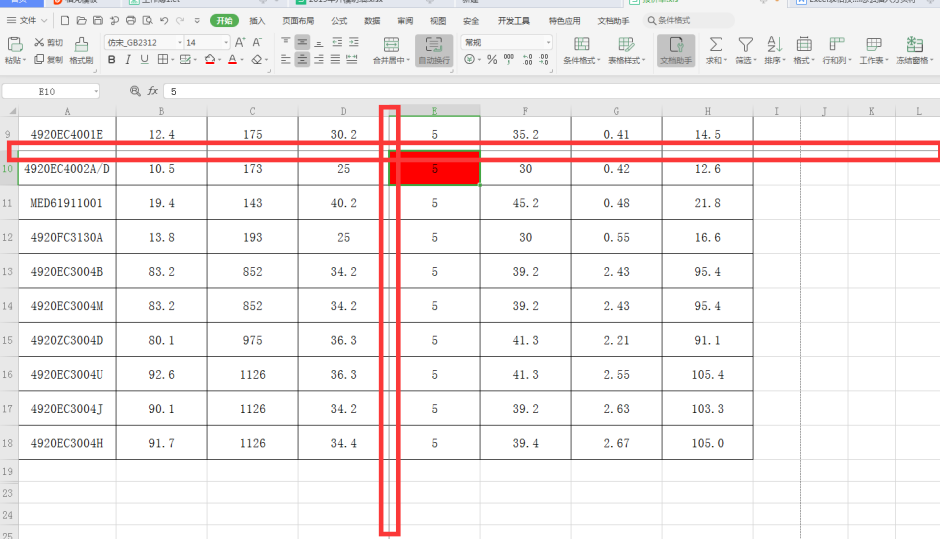
点击工具栏的【视图】,在下拉菜单中选择【分页预览】,此时我们可以看到页面已经被分成了四个部分:
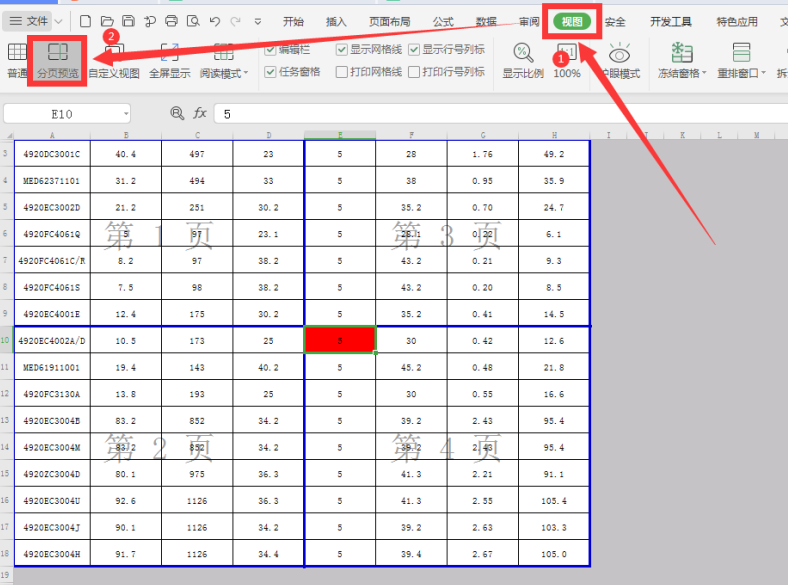
以上就是Excel文件中关于怎么插入分页符的技巧,是不是觉得很简单?你们学会了么?